iPadのPlaygroundsを使ったApp開発にLilySwiftを導入します。
環境
- iPadOS 17.1
- Swift Playgrounds 4.4
Appの作成
PlaygroundsでAppを新規作成します. 画面下のAppを押すとマイAppが作成されます. 作成されたマイAppを押してプログラミングの画面に移動します.
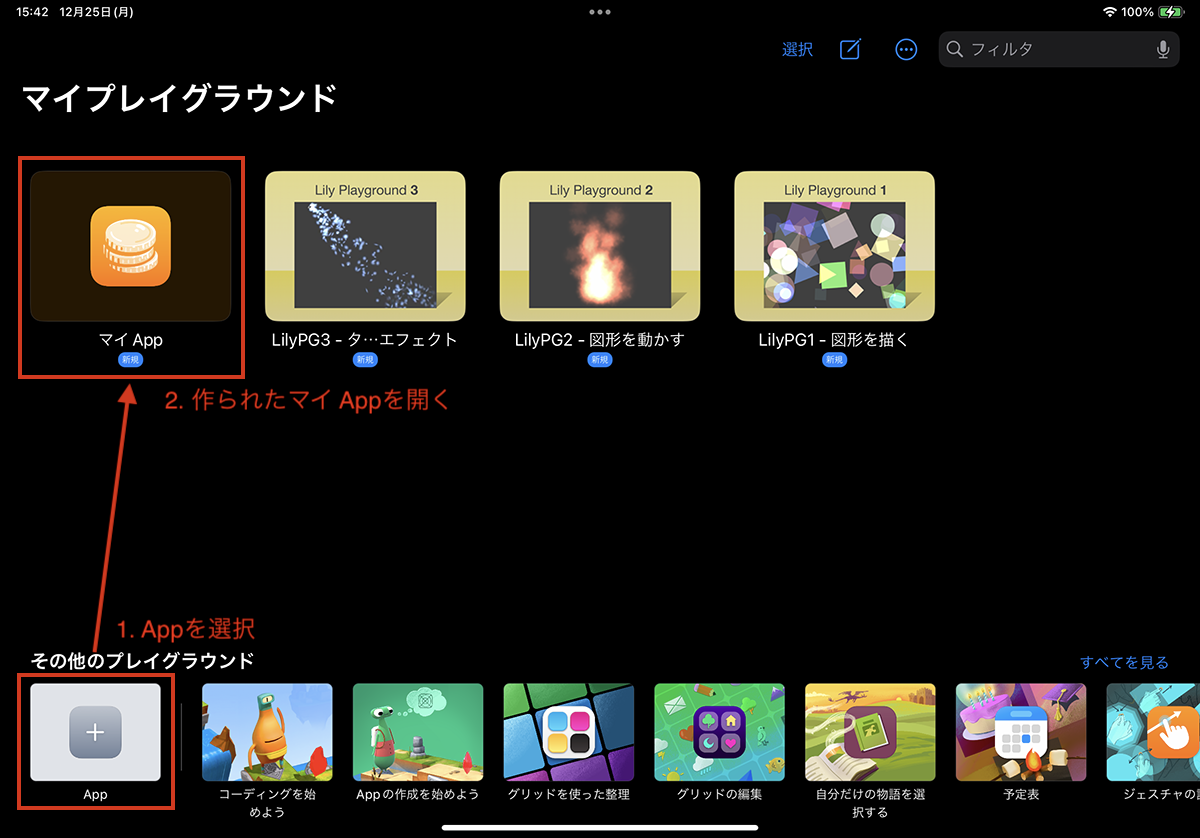
Swiftパッケージの追加
Appを開き, 左側メニューを表示するとファイルなどを追加するボタンがありますのでこれを押します. 追加したいもののメニューが出てきたらSwiftパッケージを選択します.
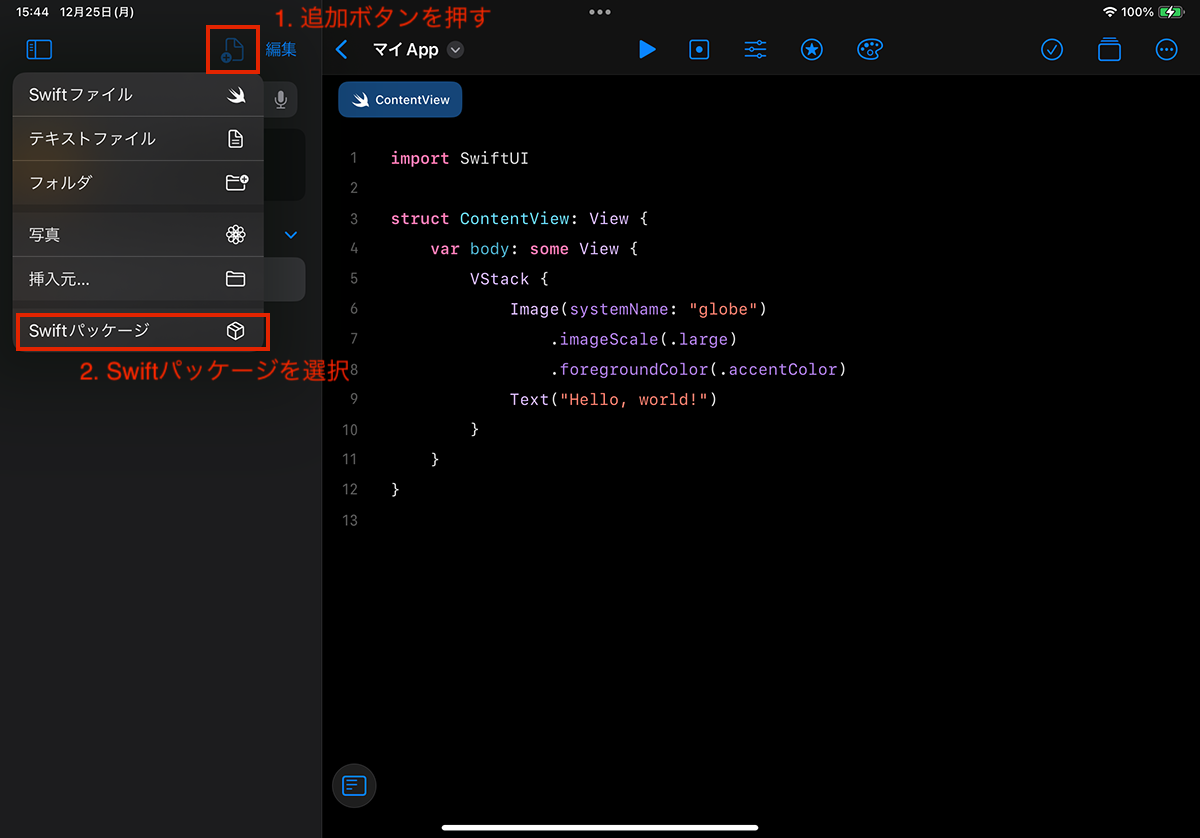
追加するSwiftの指定
追加するパッケージのURLを求められますので、
https://github.com/wdkk/LilySwiftForPlayground.git
を入力します.
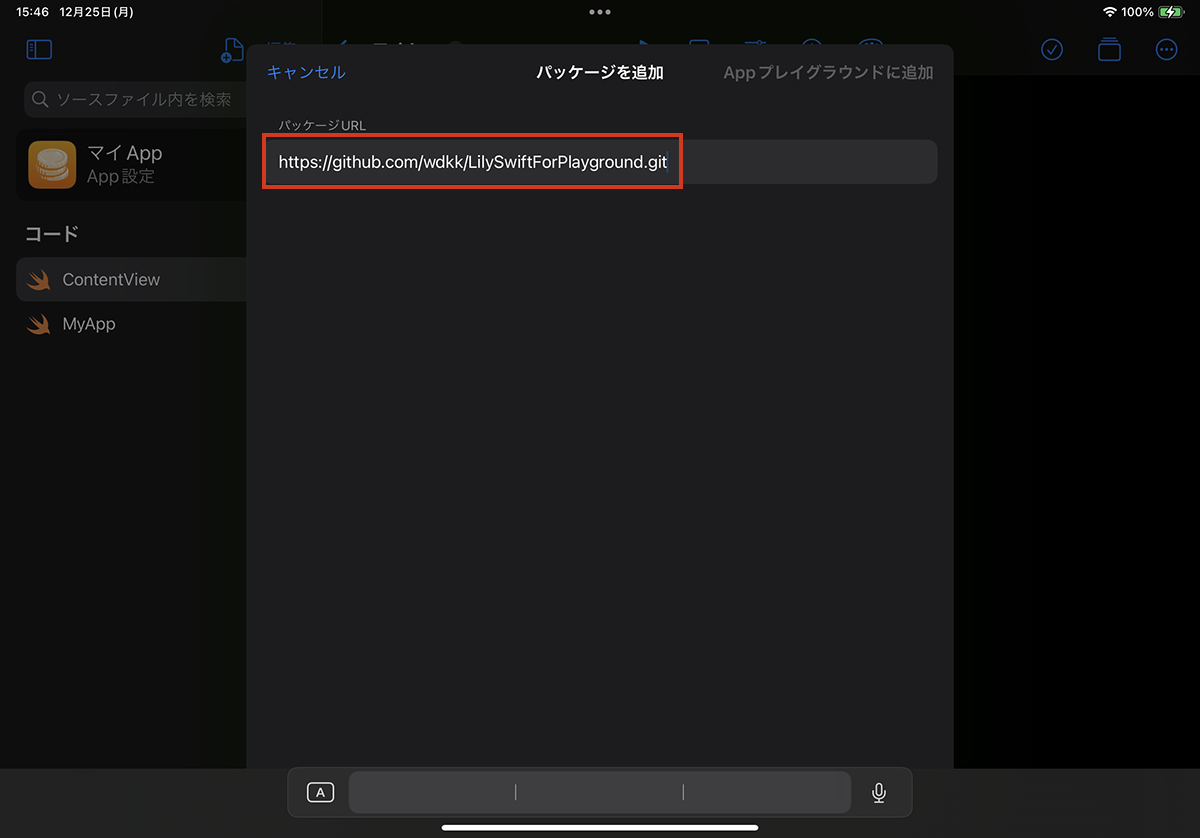
入力後, 少し待つと, 追加できるパッケージが表示されます. 以下の画面のように出てくれば最新のLilySwiftが使えますので, そのまま画面右上のAppプレイグランドに追加を押します.
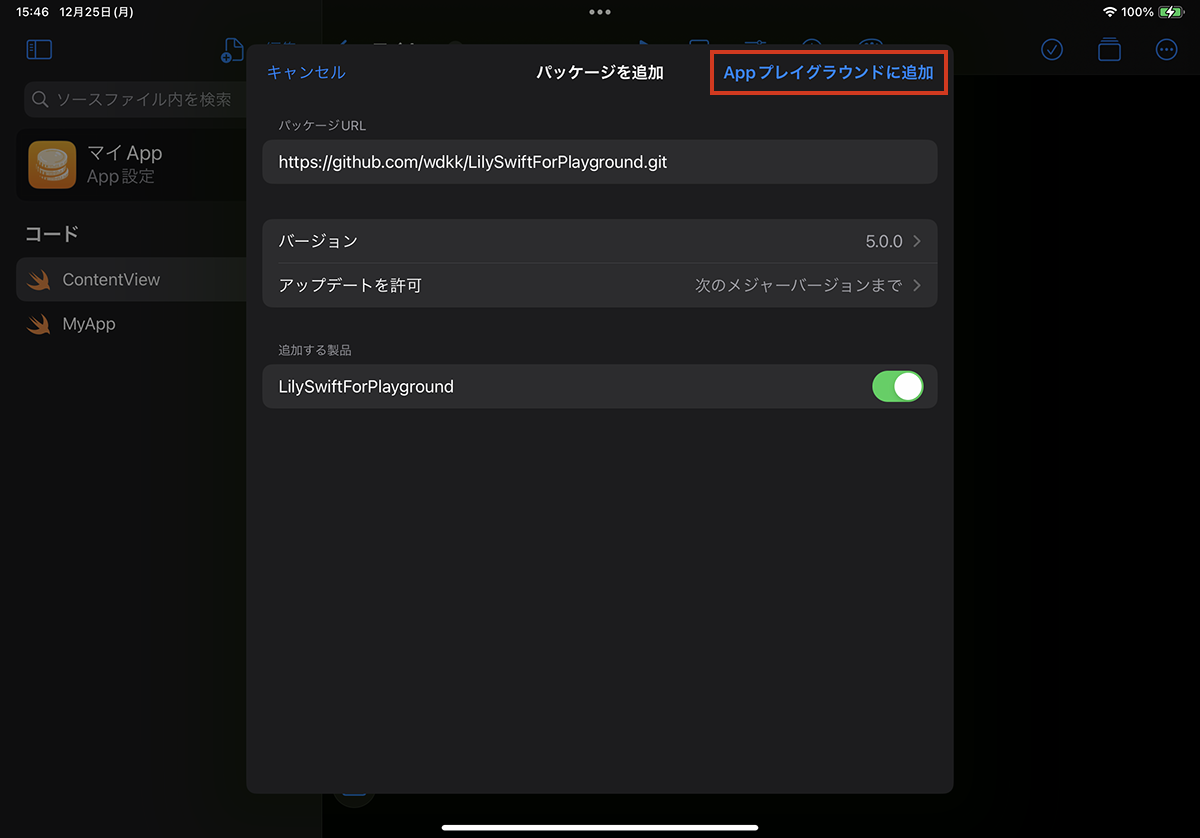
自動で元の画面に戻り, 左メニューのファイルリストにLilySwiftForPlaygroundが追加されます.
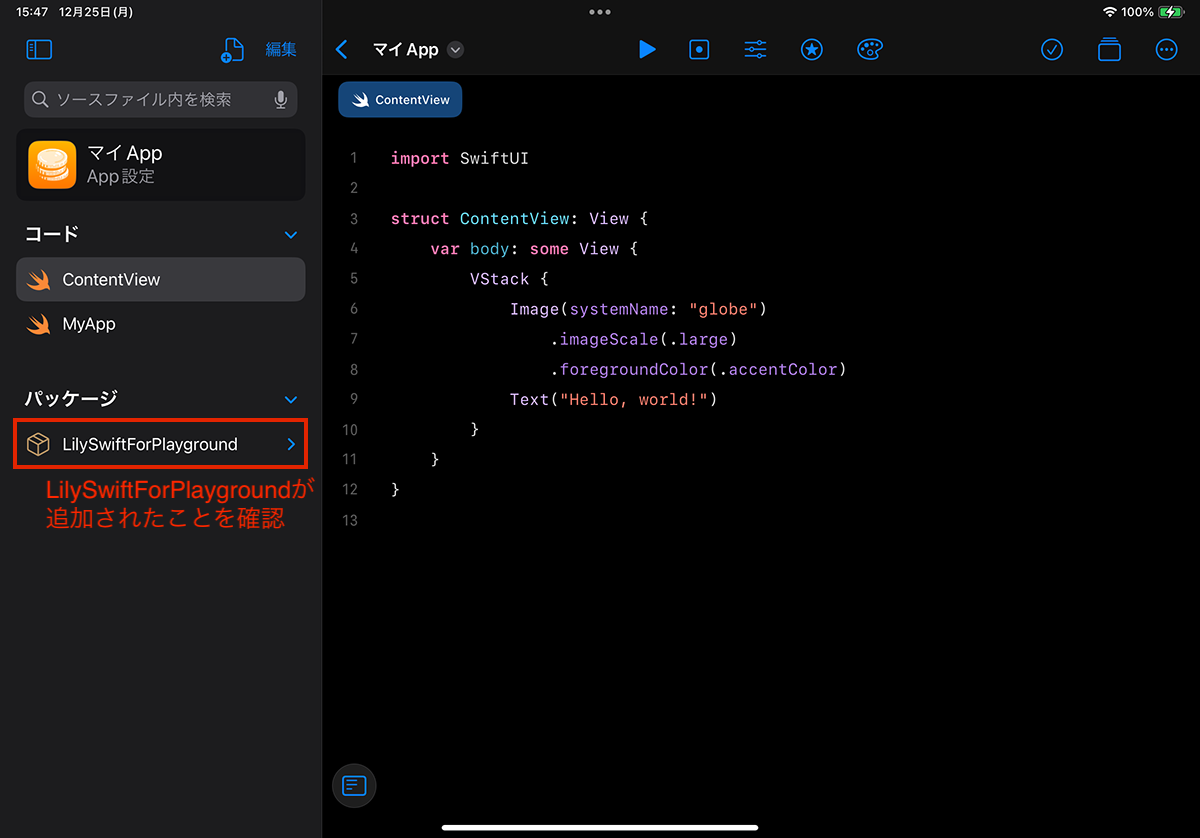
LilySwiftのインポート
パッケージの読み込みが成功すると, Swiftコードの中で以下のインポートが可能になります.
import LilySwiftForPlayground
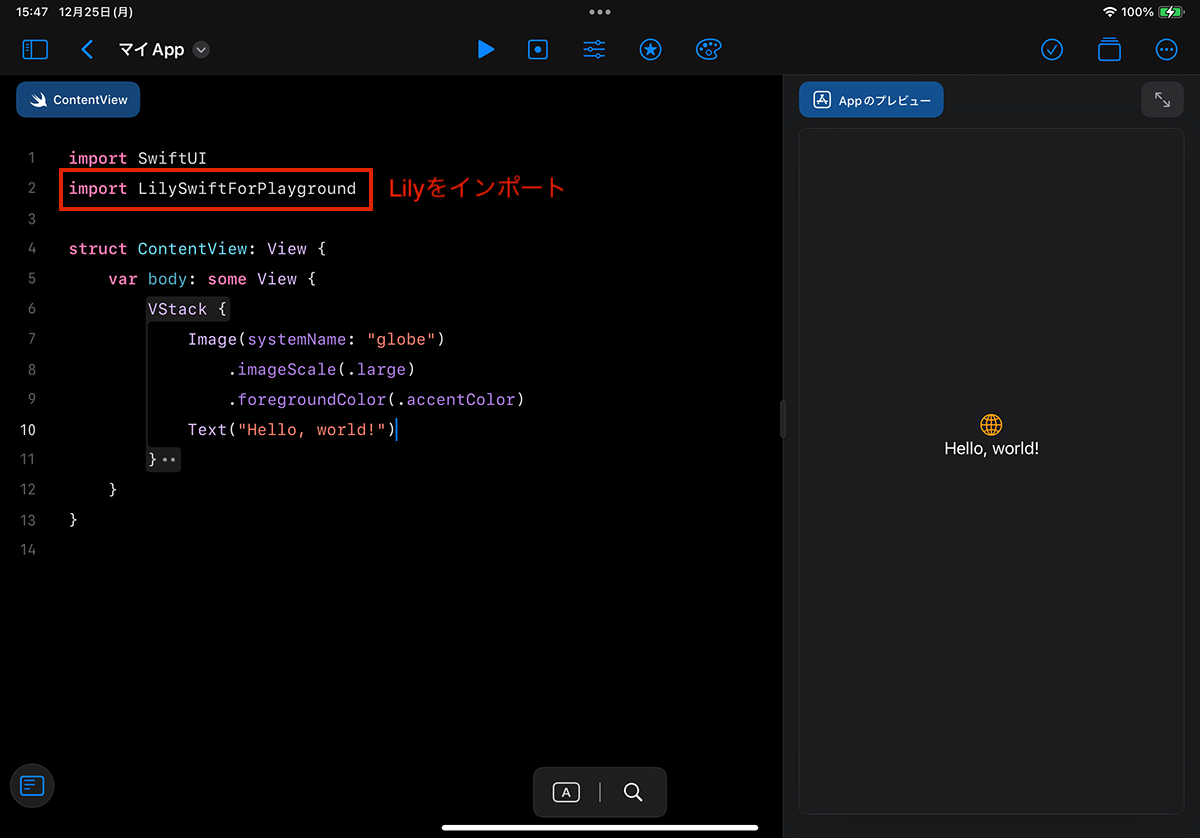
Lilyの機能を使っていないため, 画面に変化はありませんが、これでLilyの機能を使う準備が整いました.
Lilyの機能が使えるかを試すにはこちらを参考にしてください.